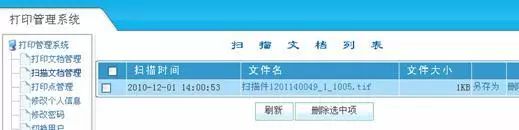自助打印
自助打印
自助打印
1. 首次使用先下载联创自助打印驱动程序,(可进入网址http://202.204.175.139/index.html下载)在个人电脑上进行安装。
2. 安装完成后输入帐号和密码,初始账号和密码均为校园卡号,点击确定,配置完成后将弹出"安装成功"信息窗口(假如安装不成功,请进入windows控制面板-管理工具-服务选项,查看Print spooler服务是否启用。如未启用,请启用。并将启动类型设为自动启用)。
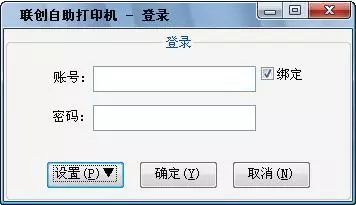
3. 安装成功后就可以使用"联创自助打印机"体验自助式打印功能了。在点击确定打印后,会弹出登录窗口要求输入帐号和密码。输入完毕后点击确定按钮。

4. 如果需要查看已经打印的文档,可以点击运行桌面上的"联创自助打印机",或在"打印成功"窗口中选"是",进入个人文档管理界面。也可以方便地查看打印点是否开放中,以及开放的时间段,还可对已提交文件进行查看、删除等操作。
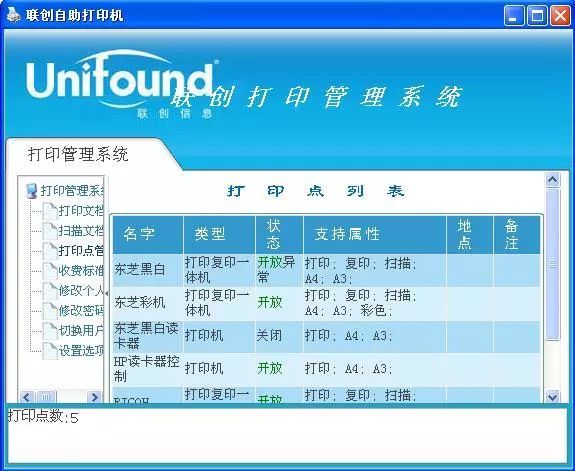
5. 持校园卡到自助打印复印一体机的操作界面上选择“自助打印”选项,将弹出提示刷卡界面,使用校园卡在刷卡区域进行刷卡确定。
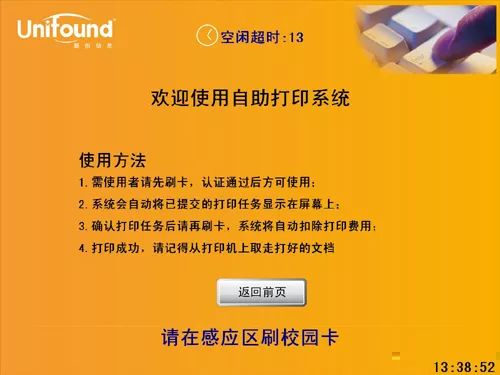
6. 如果有多个文件需要打印,在刷卡后将提示按提交文件的先后顺序确定是否打印。如需打印,只需再次刷卡确定;如果暂时先不打印,等待十秒钟后系统自动转到下一个待打印文件。(如果要放弃当前弹出的打印任务,还可以选择不刷卡,等待它转入下一条,这样费用仍然是不会被扣除的)
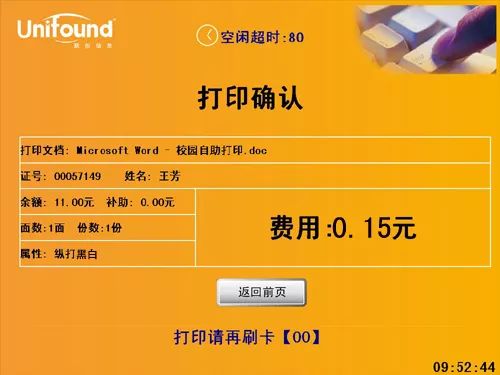
自助复印
1. 在自助打印复印一体机的操作界面上选择“自助复印”功能选项。
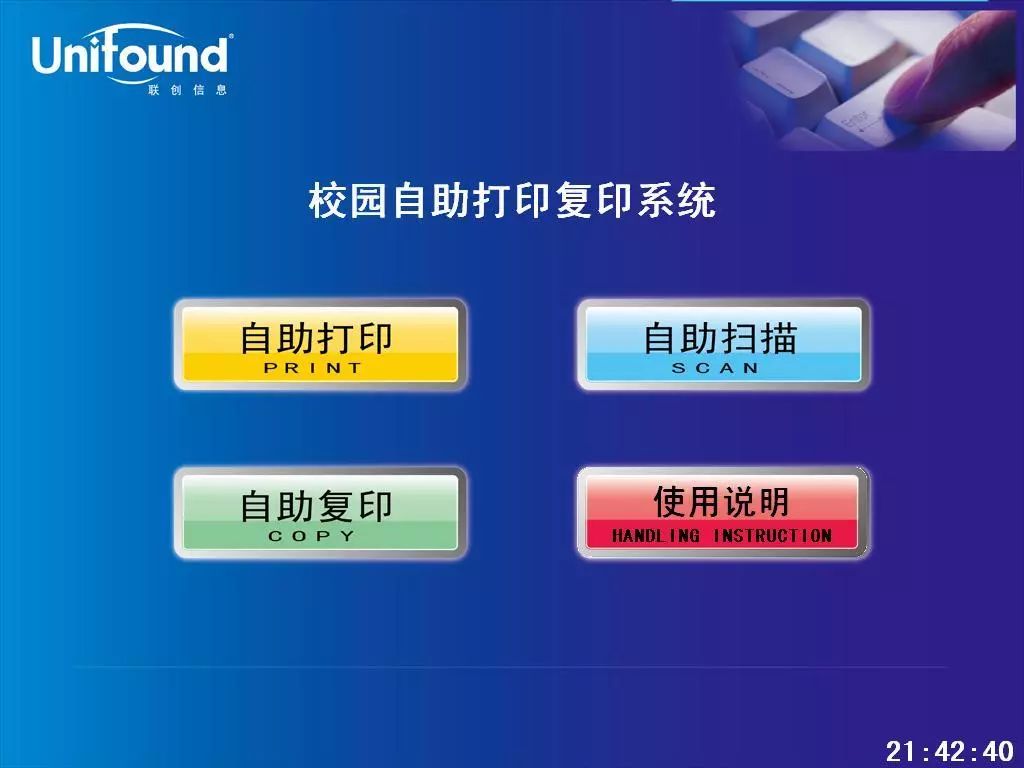
2. 刷卡确定。
3. 完成全部的复印任务后,再次刷卡终止本次复印任务并扣费。
自助扫描
1. 在自助打印复印一体机的操作界面上选择“自助扫描”功能选项。
2. 刷卡确定。
3. 再次刷卡终止本次任务并进行金额结算。
4. 扫描的文档将自动发送到读者的个人空间。可以登录联创打印客户端直接下载。